win7如何快速退出u盘_win7快速退出u盘的图文步骤
我们使用电脑退出u盘的时候都需要点击安全删除硬件之后才能够完成退出,有的用户觉得比较麻烦想要快速退出u盘。但我们要如何操作呢?下面小编以雨林木风win7旗舰版系统为例,来为大家分享win7快速退出u盘的图文步骤。
具体方法如下:
1、在插入U盘并按组合键“Win+R”打开运行窗口输入“devmgmt.msc”按回车键或确定。如图所示:
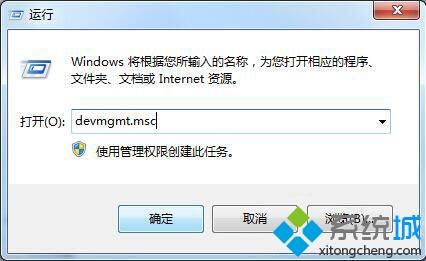
2、打开设备管理器之后,在窗口中找到“磁盘驱动器”并展开,在列表中可以看到U盘驱动程序(如图),并双击打开。如图所示:
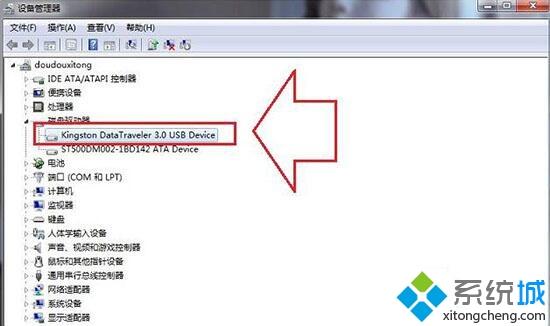
3、在U盘驱动程序属性窗口中,切换菜单栏至“策略”选项卡,并选择删除策略,可以选择“快速删除(默认)”状态,设置后并点击确定即可。如图所示:
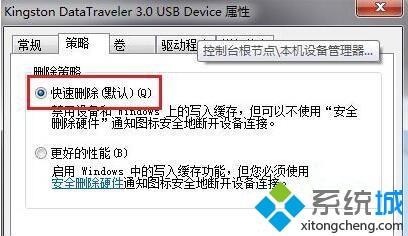
上面给大家分享的就是关于win7快速退出u盘的图文步骤啦,有需要的用户可以按照上面的步骤来操作哦。
我告诉你msdn版权声明:以上内容作者已申请原创保护,未经允许不得转载,侵权必究!授权事宜、对本内容有异议或投诉,敬请联系网站管理员,我们将尽快回复您,谢谢合作!










